昨天,Win10预览版10125的英文ISO系统镜像以及Win10 build 10125的中文语言包已经泄露到网络上了,很多朋友迫不及待尝试安装了这个版本,有些朋友反馈即使安装了中文语言包,有些软件界面仍显示为乱码。这是因为只安装语言包切换系统显示语言还不够,还需要做一些其它设置,本文就为大家解决这个问题。
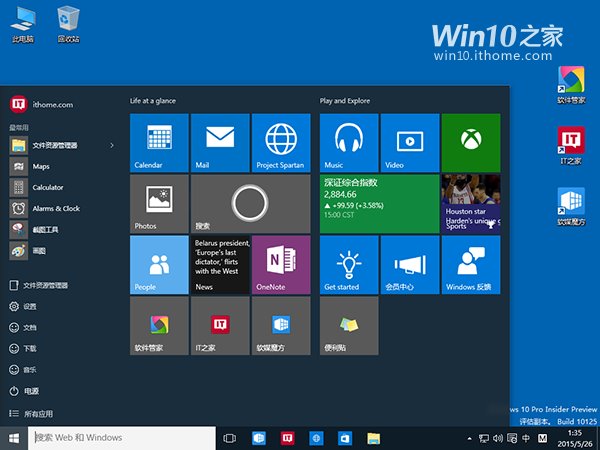
首先介绍语言包的安装方法:
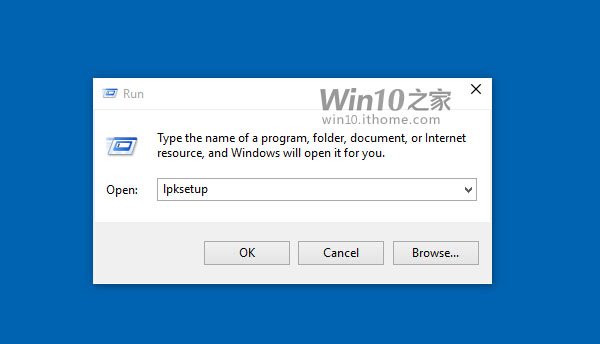
按Win+R打开运行,输入lpksetup,点OK
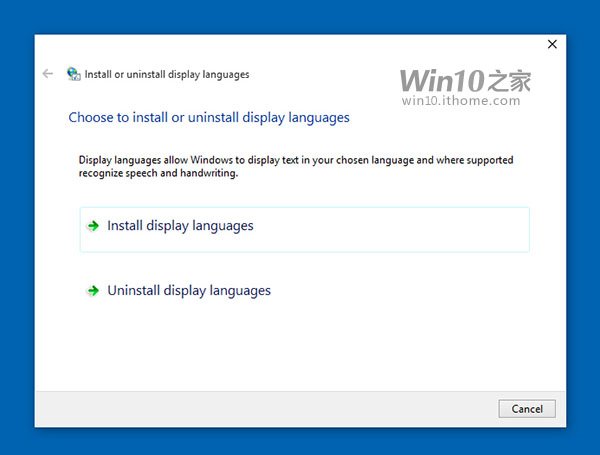
选择第一项“Install display languages”
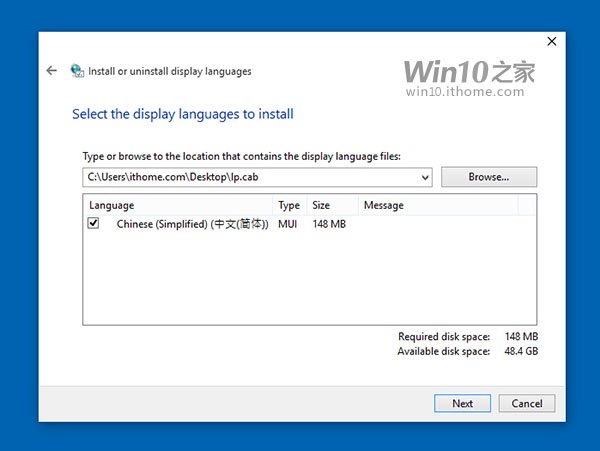
选择下载好的中文语言包,点击“Next”
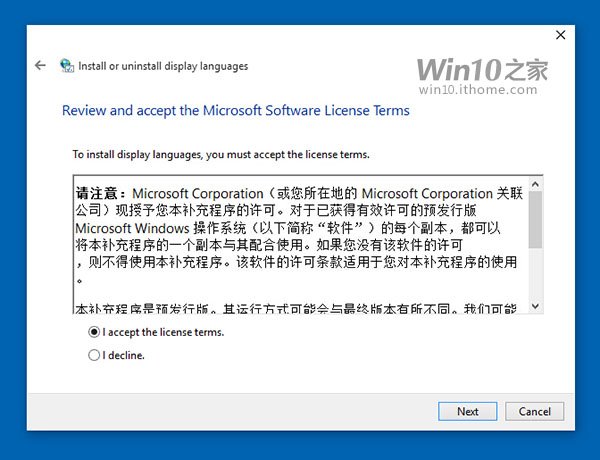
选择“I accept the license terms”
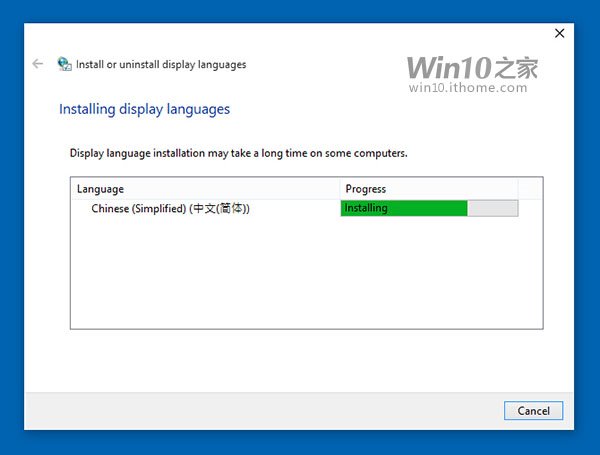
正在安装
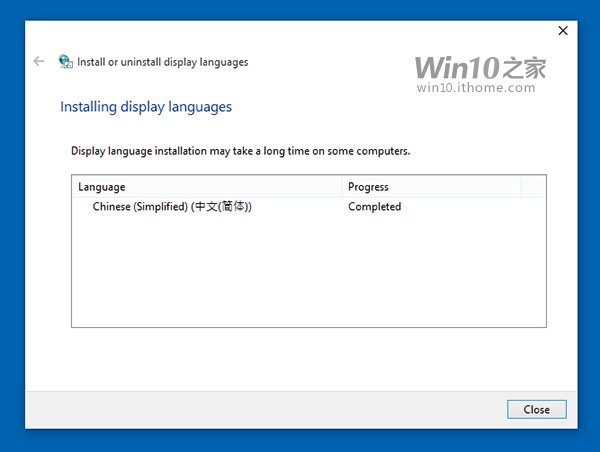
安装完成
安装完成后,打开settings(设置)——Time & language(时间和语言)——Region & language(位置和语言):
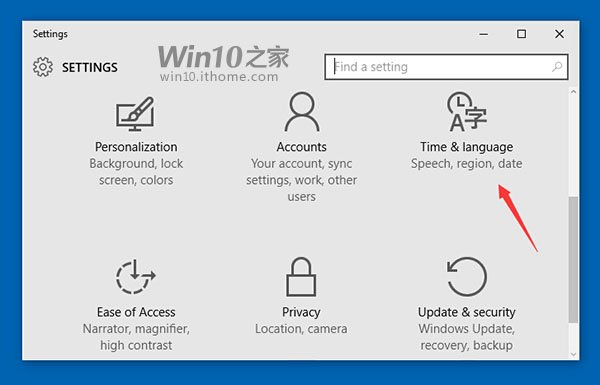
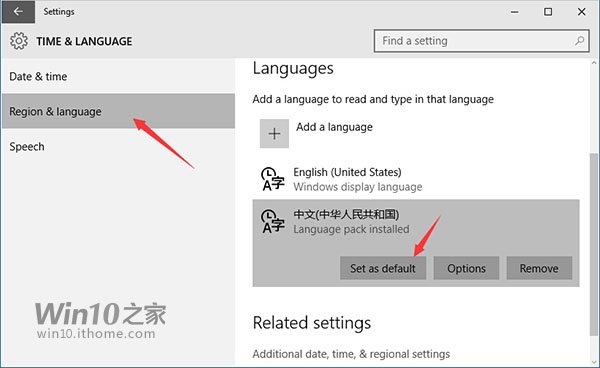
在右侧选中“中文”,点击“Set as default”(设置为默认)。完成后注销并重新登陆,你会发现系统显示语言已经切换为了简体中文。
解决非Unicode程序界面乱码问题
打开设置——区域和语言——其他日期、时间和区域设置:
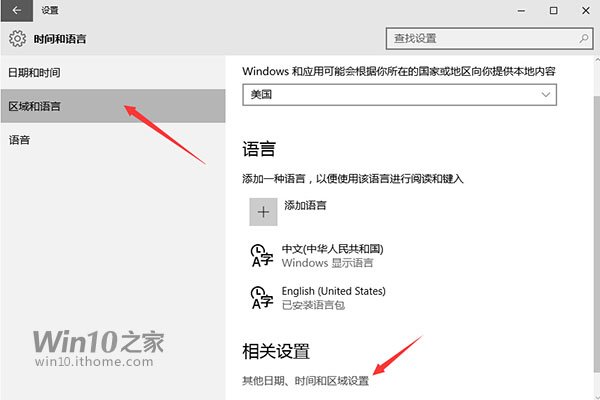
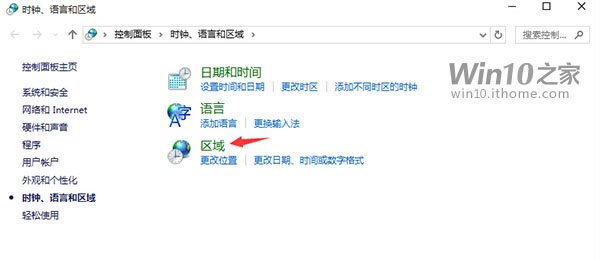
打开“区域”
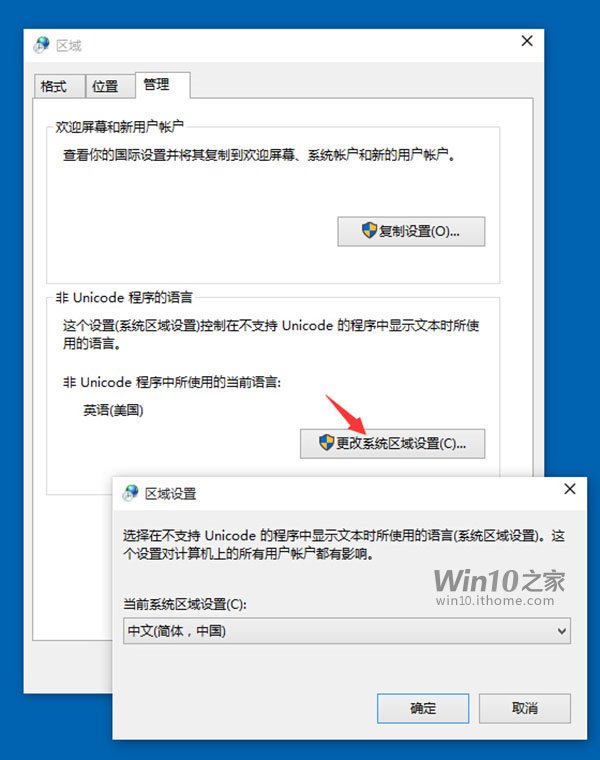
切换到“管理”选项卡,点击“更改系统区域设置”,将当前系统区域设置为“中文(简体,中国)”,确定后重启即可解决部分程序出现乱码的问题。
以上设置完成后,在系统的欢迎界面等个别位置还会显示为英文,此时按照下图所示的方法,勾选将当前设置复制到“欢迎屏幕和系统账户”以及“新建用户账户”,最后再重启即可。
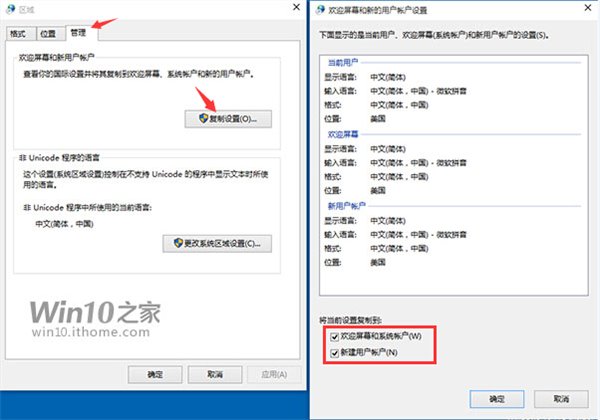
话说,大家需要集成中文语言包的镜像么?


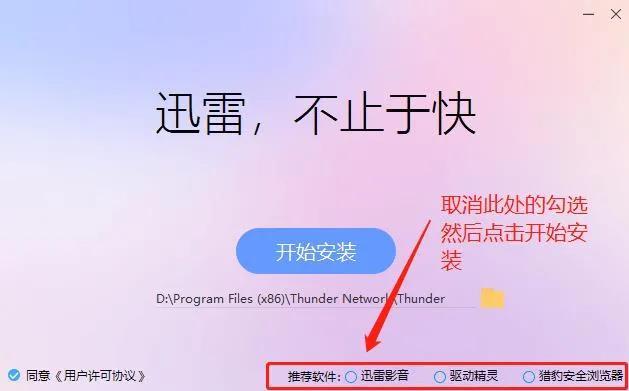

![RedHat服务器上[Errno 5] OSError: [Errno 2]的解决方法](https://img.pc-daily.com/uploads/allimg/4752/11135115c-0-lp.png)

